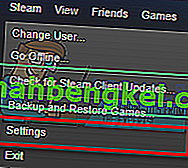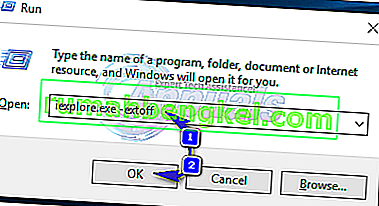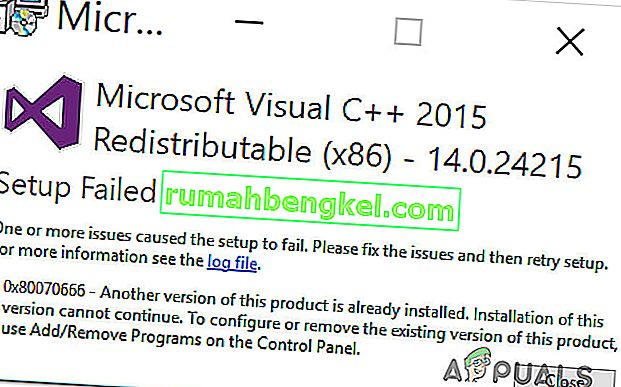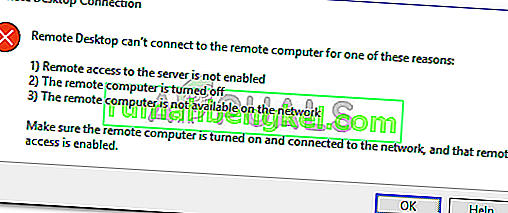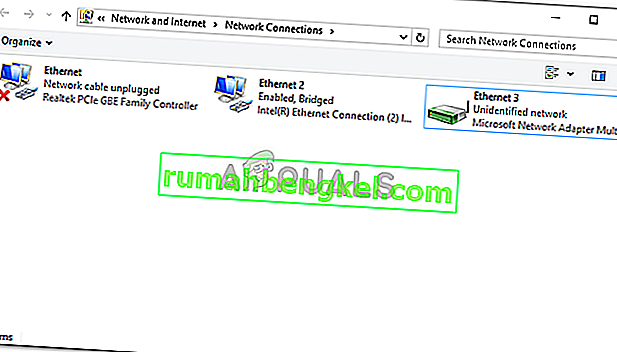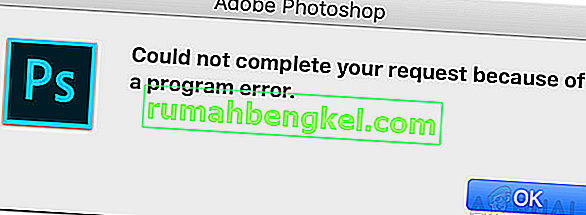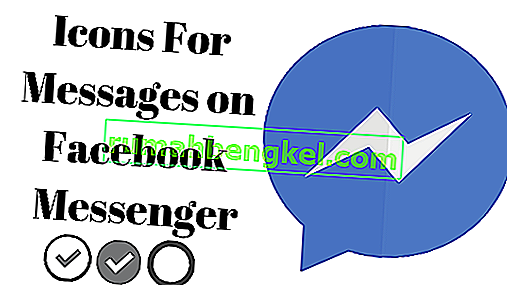Alguns aplicativos e programas são definitivamente mais difíceis de instalar do que outros e a razão para isso é que alguns aplicativos simplesmente não “querem” ser desinstalados. Se um aplicativo chegar ao seu computador sem o seu conhecimento, como o adware e o spamware que são instalados junto com outro freeware baixado da Internet, será difícil se livrar dele completamente.
Por outro lado, se for um aplicativo malicioso, você provavelmente não conseguirá se livrar dele por nenhum meio convencional e terá que usar um programa antivírus. O McAfee LiveSafe é um programa antivírus / de segurança essencial, mas parece que os usuários estão tendo dificuldade em se livrar dele completamente de seus computadores. Descubra mais sobre este problema lendo abaixo!
Desinstalando o McAfee LiveSafe
O McAfee LiveSafe é um dos aplicativos semelhantes ao McAfee Internet security e oferece proteção contra spyware que pode ser usado para roubar suas informações pessoais e detalhes de cartão de crédito. Parece que os usuários estão tendo dificuldades durante o processo de desinstalação, especialmente aqueles em que este programa foi pré-instalado em seus computadores,
Felizmente, desinstalá-lo definitivamente não é impossível e pode ser feito facilmente se você seguir cuidadosamente as instruções abaixo.
Observações para usuários cujo programa McAfee LiveSafe veio pré-instalado
- Ative sua assinatura da McAfee antes de tentar remover seu produto.
- Isso é para que você mantenha seu direito de usar o produto (licença) sem ter que comprar uma nova assinatura.
- Para ativar o software McAfee que veio pré-instalado, visite o seguinte link no site oficial da McAfee.
Solução 1: desinstalar o programa por meio de configurações ou painel de controle
Este é definitivamente o primeiro método que você deve tentar se algum de seus aplicativos estiver com defeito ou se ele estiver agindo de forma suspeita recentemente. Se esse método falhar, não desanime, pois há muitas maneiras diferentes de desinstalar um aplicativo no Windows 10.
Este é definitivamente o primeiro método que você tentou, mas vamos tentar novamente para ter certeza de que tentamos desinstalá-lo da maneira usual. Se esse método o ajudar a lidar com mensagens de erro relacionadas à McAfee, você não precisa continuar com outras soluções. Esta também é a solução mais fácil para usuários casuais.
- Em primeiro lugar, certifique-se de estar conectado com permissões de administrador, pois não será possível excluir programas usando qualquer outra conta.
- Faça backup dos dados que deseja salvar porque excluir o McAfee os removerá do PC.
- Clique no menu Iniciar e abra o Painel de Controle procurando por ele. Como alternativa, você pode clicar no ícone de engrenagem para abrir as configurações se estiver usando o Windows 10.
- No Painel de Controle, selecione Exibir como: Categoria no canto superior direito e clique em Desinstalar um Programa na seção Programas.
- Se você estiver usando o aplicativo Configurações, clicar em Aplicativos deve abrir imediatamente uma lista de todos os programas instalados em seu PC.
- Localize McAfee LiveSafe no Painel de Controle ou Configurações e clique em Desinstalar.
- Seu assistente de desinstalação deve abrir com duas opções: Reparar e Remover. Selecione Remover e clique em Avançar para desinstalar o programa.
- Uma mensagem aparecerá perguntando “Deseja remover completamente o McAfee LiveSafe for Windows?” Escolha sim.
- Clique em Concluir quando o desinstalado concluir o processo e reinicie o computador para ver se os erros ainda aparecerão.

Solução 2: Baixe e execute a ferramenta de remoção de produto de consumidor Mcafee (MCPR)
A McAfee criou essa ferramenta bacana que permite que você se livre de seus produtos facilmente se o desinstalador padrão do Windows não conseguir removê-los. A ferramenta pode ser encontrada em seu site e os usuários relataram que ela foi capaz de corrigir o problema para eles.
- Existem algumas coisas que você precisa saber antes de baixar a ferramenta:
- Sempre baixe uma nova cópia do MCPR antes de cada uso.
- Isso garante que você tenha a versão mais recente e que os produtos mais recentes da McAfee possam ser reconhecidos com êxito.
- O MCPR limpará apenas os componentes necessários para a reinstalação. Não foi projetado para limpar 100% dos componentes.
- A conclusão desta etapa exigirá uma reinicialização.
Se você entendeu tudo acima, é hora de protelar o processo de desinstalação.
- Baixe a ferramenta MCPR do site oficial da McAFee.
- Clique duas vezes em MCPR.exe, que é o arquivo que você acabou de baixar. Ele deve estar na pasta Downloads por padrão, mas você também pode abri-lo clicando duas vezes no arquivo na página Downloads do seu navegador.
- Se você vir um aviso de segurança perguntando se você permite que o aplicativo faça alterações no seu PC, clique em Sim, Continuar ou Executar, dependendo da versão do Windows instalada.
- Na tela de remoção de software da McAfee, clique em Avançar e clique em Concordo para aceitar o Contrato de licença do usuário final (EULA).
- Na tela de validação de segurança, digite os caracteres exatamente como mostrados na tela (a validação diferencia maiúsculas de minúsculas).
- Clique em Avançar. Esta etapa evita o uso acidental de MCPR.
- Após a conclusão do processo de remoção, você deverá ver a mensagem Remoção concluída, o que significa que o McAfee LiveSafe foi removido com sucesso do seu computador.
- No entanto, se você vir a mensagem Limpeza sem êxito, a limpeza falhou e você deve reiniciar o PC e tentar todo o processo novamente.
- R e iniciar o computador após o processo de acabamentos e verificar para ver se McAfee LiveSafe é removido do seu computador.

Solução 2: usando o Windows PowerShell para desinstalar o McAfee LiveSafe
O Windows PowerShell é uma ferramenta poderosa que pode ajudá-lo a automatizar tarefas usando um shell de linha de comando e uma linguagem de script criada com o .NET Framework e .NET Core. Costumava ser exclusivo para o Windows, mas tornou-se open-source e agora está disponível para todas as plataformas. Você pode usar o PowerShell para desinstalar vários aplicativos e pode até mesmo usá-lo para excluir aplicativos do Windows pré-instalados, como fotos, vídeo, calculadora, etc.
Isso pode corrigir o problema porque usar o PowerShell com permissões de administrador removerá qualquer um dos aplicativos que você instalou no seu computador, não importa quem os instalou ou seu tamanho. Tente fazer isso se tudo acima falhar.
- Digite PowerShell na barra de Pesquisa localizada na parte inferior esquerda da barra de tarefas, clique com o botão direito no primeiro resultado e selecione a opção Executar como administrador.
- Copie e cole o seguinte comando para receber a lista completa dos aplicativos que você instalou, junto com informações detalhadas sobre cada um deles. Certifique-se de clicar em Enter após colar o texto para executar o comando.,
Get-AppxPackage -AllUsers | Selecione o nome, PackageFullName
- A saída do comando acima será uma lista com duas colunas. Na primeira coluna, o nome completo do aplicativo (Nome) é exibido e na segunda coluna o nome completo do pacote (PackageFullName) é exibido.
- Aguarde até que a lista carregue e tente pesquisar por McAfee LiveSafe. Isso pode demorar um pouco, mas seja paciente enquanto examina os aplicativos instalados.
- Ao encontrá-lo, copie tudo ao lado da linha PackageFullName selecionando o texto inteiro e usando a combinação de teclas Ctrl + C.
- Use o seguinte comando para desinstalar o LiveSafe do seu PC. Substitua o PackageFullName em negrito pelo nome real que você acabou de copiar e clique em Enter.
Remove-AppxPackage -package PackageFullName
- Reinicie seu computador e veja se há alguma mudança em relação às mensagens de erro.
Solução 3: desinstale o MBAM no modo de segurança
Se, de alguma forma, você não conseguiu desinstalar o McAfee LiveSafe corretamente durante a inicialização normal, tente reiniciar o computador no Modo de segurança e desinstalá-lo.
- Digite “msconfig” na barra de pesquisa e navegue até a guia Boot.
- Na guia Inicialização, marque a caixa ao lado da opção Inicialização segura e clique no botão de rádio próximo à opção Mínimo.
- Clique em OK e confirme que está prestes a reiniciar o computador.
- O computador deve reiniciar no modo de segurança.
- Abra Configurações clicando no ícone de engrenagem no menu Iniciar e navegue até Aplicativos.
- Localize o McAfee LiveSafe na lista de aplicativos instalados e clique em Desinstalar.
- Abra o msconfig novamente e desative a opção de inicialização segura.
- Reinicie o computador na inicialização normal e verifique se o problema foi resolvido.